Les emplacements réseaux, qu’il s’agisse de lecteurs mappés ou de répertoires spécifiques, se distinguent des emplacements locaux de votre disque dur. Leurs adresses sont définies par des chemins UNC, caractérisés par la présence de doubles barres obliques (//) et/ou de barres obliques inverses (\). Contrairement aux chemins de dossiers locaux, il n’est pas possible de copier directement ces chemins. Pour pallier cette difficulté et simplifier la copie du chemin complet des emplacements réseau, l’outil PathCopyCopy s’avère indispensable.
PathCopyCopy est une application gratuite et open source qui enrichit le menu contextuel de Windows avec des options supplémentaires de copie de chemin. Ces options ne se limitent pas aux emplacements réseau, elles sont également disponibles pour les dossiers locaux.
Comment copier le chemin des emplacements réseau
Pour commencer, téléchargez et installez PathCopyCopy. Lors du processus d’installation, l’application vous demandera de spécifier les options à intégrer au menu contextuel, ainsi que leur mode de fonctionnement. Bien que ces réglages puissent être ajustés ultérieurement, il est préférable de les configurer correctement dès l’installation pour éviter des manipulations supplémentaires. Puisque notre objectif est de faciliter la gestion des emplacements réseau, sélectionnez la deuxième ou la troisième option proposée.
Une fois l’application installée, ouvrez l’Explorateur de fichiers. Assurez-vous que le lecteur ou l’emplacement réseau est accessible et connecté. Effectuez un clic droit sur l’emplacement souhaité, puis accédez à la section « Copie de chemin » dans le menu contextuel. Un sous-menu apparaîtra, vous permettant de choisir entre le « Chemin UNC court » ou le « Chemin UNC long », selon vos besoins. Le chemin sélectionné sera alors copié dans le presse-papiers.
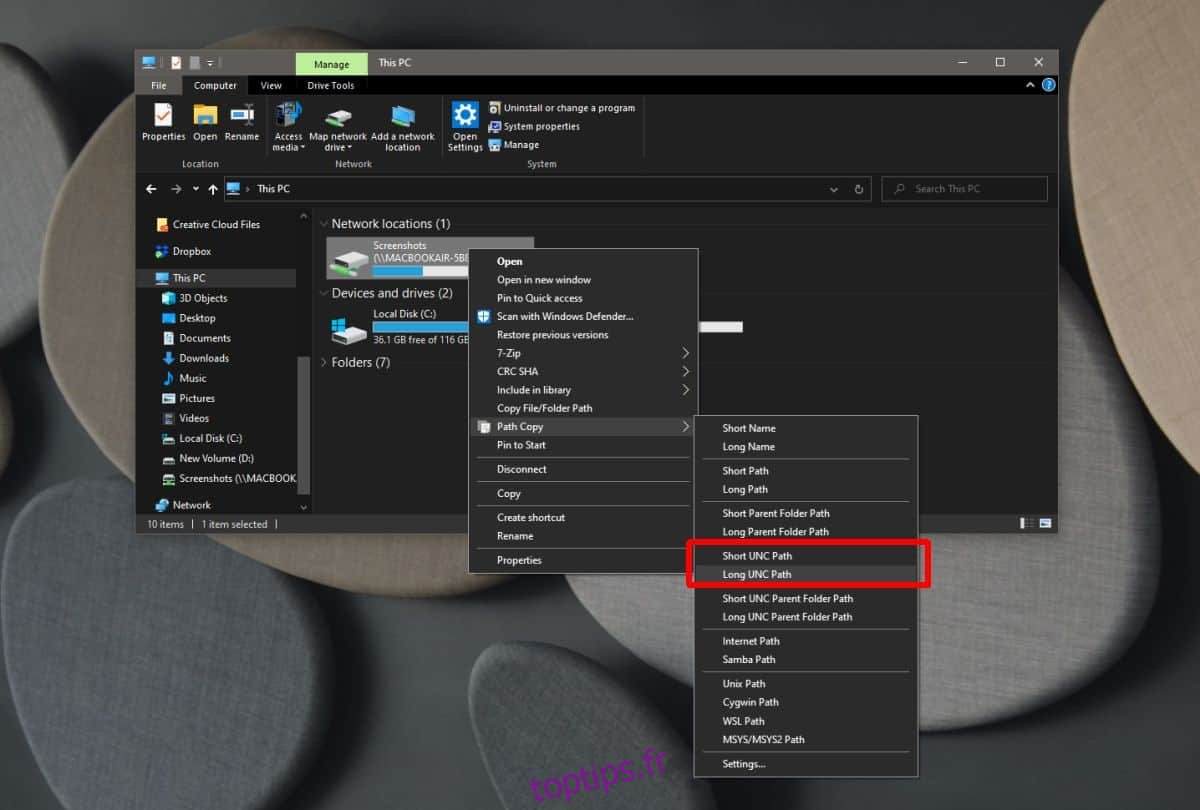
Le chemin copié ne sera pas encadré de guillemets, mais il sera prêt à être collé à l’endroit souhaité. L’application offre également la possibilité de copier le chemin UNC long ou court du dossier parent de l’emplacement sélectionné.
Pour modifier les options proposées par PathCopyCopy, effectuez un clic droit sur n’importe quel élément de votre système, accédez à « Copie de chemin » dans le menu contextuel, puis sélectionnez « Paramètres » dans le sous-menu. Dans cette fenêtre, vous pouvez activer ou désactiver les options à ajouter au menu contextuel en cochant les cases correspondantes. Vous pouvez également modifier leur ordre d’apparition. Il est même possible de déplacer un élément hors du sous-menu pour le rendre accessible directement depuis le menu contextuel principal de l’application. Enfin, vous pouvez ajouter ou supprimer des séparateurs dans le menu pour une navigation plus claire et intuitive.
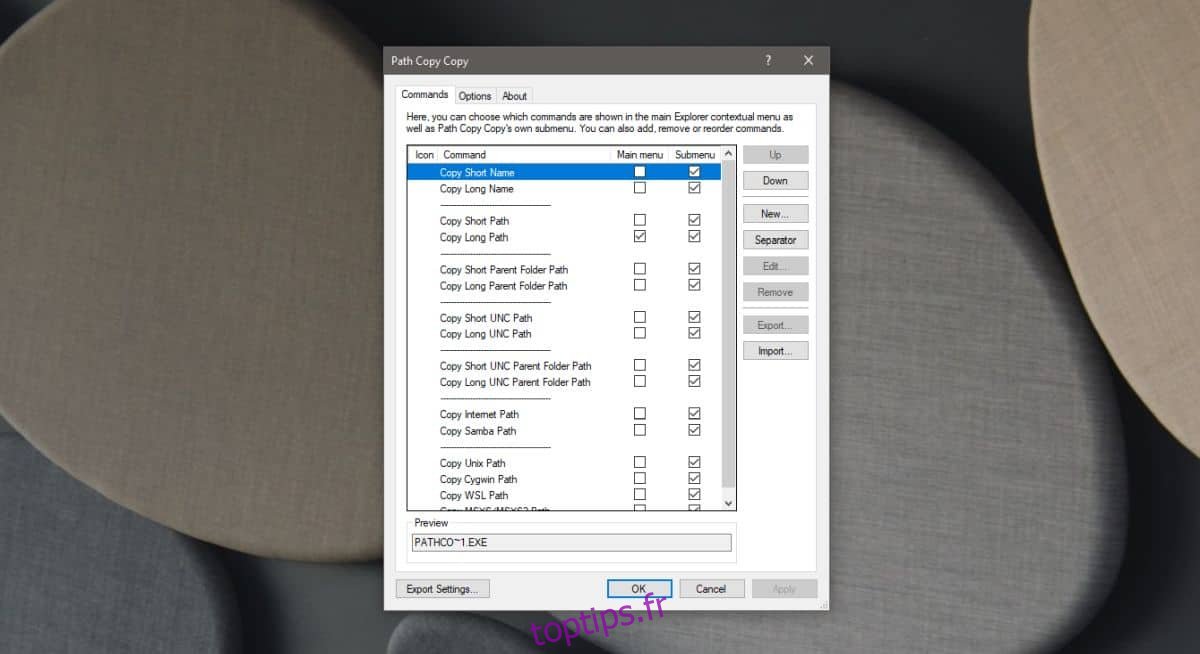
PathCopyCopy offre des options supplémentaires très utiles, telles que la copie de chemins Internet, SAMBA, Unix, Cygwin et WSL. Par défaut, les chemins copiés ne sont pas entre guillemets, mais cette option peut être activée dans les paramètres de l’application.